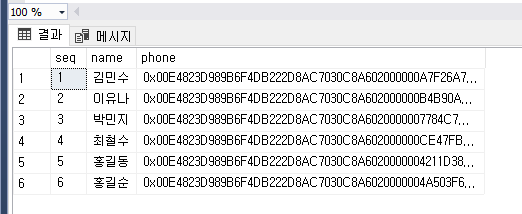Mssql로 동작하는 프로젝트에서 게시판 검색 기능이 잘 되지 않는다는 확인 요청건이 들어왔다.
실제로 '[공지]' 라는 키워드로 검색을 해보니 원하는 결과가 나오지 않았다.
아래는 작성한 쿼리이다.
SELECT * FROM 테이블명
WHERE 컬럼 LIKE '%' + 검색어(@PARAM) + '%'
OFFSET 0 ROW FETCH NEXT 5 ROW ONLY간단한 like절 검색 쿼리인데, 여기에 [공지]를 검색하게되면 와일드카드가 적용되면서 아래와 같은 쿼리로 변경되어 동작된다.
SELECT * FROM 테이블명
WHERE 컬럼 LIKE '%[공지]%'
OFFSET 0 ROW FETCH NEXT 5 ROW ONLYlike절에는 %%라는 와일드카드뿐만 아니라 []라는 와일드카드도 존재한다.
하나 이상의 문자를 찾는 [] 와일드카드 - SQL Server (Transact-SQL)
와일드카드를 사용하여 하나 이상의 문자를 찾습니다.
docs.microsoft.com
ms에서 설명하고 있듯이 [a-z][0-9]와 같이 사용하여 우편번호라던지 특정 키워드 글자가 있는것을 찾아오는 기능인데,
해당방식으로 찾기때문에 우리가 원하는 결과가 나오지 않는다.
[]와 같은 와일드카드 강제 문자열 처리하기
[와 ]의 키워드를 강제 문자열로 처리하기 위해 REPLACE함수로 강제 치환 처리를 추가하였다.
(프로시져를 생성해서 return함수를 사용해도 좋을 것 같다.)
아래는 사용한 결과물이다.
SELECT * FROM 테이블명
WHERE 컬럼 LIKE '%' + REPLACE(REPLACE(검색어(@PARAM),'[','\['),']','\]') + '%' ESCAPE '\'
OFFSET 0 ROW FETCH NEXT 5 ROW ONLY
1. [로 시작하는 문자가 존재하면 \+[ 조합으로 변경한다.
2. ]로 시작하는 문자가 존재하면 \+[ 조합으로 변경한다.
3. ESCAPE를 통해 \를 제외처리하여 와일드카드가 동작하지 않도록 변경하고 \[공지\]라는 문자열로 자동 처리가 되도록 한다.
이후 정상적으로 1개가 검색이 되는 것을 확인했다.

REPLACE 변환처리 함수 생성하여 적용하기
와일드카드인 [, ] 뿐만 아니라 %, ^ 등도 추가를 해야하면 매번 REPLACE항목이 늘어나서 아래처럼 변경될 것이다.
REPLACE(REPLACE(REPLACE(REPLACE(@str,'[','\['),']','\]'), '%', '\%'), '^', '\^')이런 쿼리를 mybatis등에 정의해두면 가독성도 안좋을 뿐더러, 수정도 어렵고 추가 사항이 발생하면 여간 골치 아픈게 아니다.
이런 REPLACE 기능 자체를 함수로 만들어서 like절마다 함수로 치환하면 좀 더 가독성도 좋고, 유지보수도 쉽게 처리 할 수 있다.
- 함수 만들기
먼저 REPLACE 치환 처리를 해주는 함수를 생성한다.
CREATE FUNCTION SP_ESCAPE_PROC(@str VARCHAR(300))
RETURNS VARCHAR(400)
AS
BEGIN
DECLARE @RESULT VARCHAR(400)
SET @RESULT = REPLACE(REPLACE(@str,'[','\['),']','\]')
RETURN @RESULT
END;SP_ESCAPE_PROC이라는 함수명으로 함수를 생성했다.
1개의 Input을 받고 1개의 문자열을 Output하도록 만들었다. (문자열(300자 제한) 하나를 받고, 문자열(400자 제한)을 리턴한다.)
SET부분에선 실제로 처리할 로직을 입력한다. 여기선 '[]' 만 치환하도록 하였다.
F5키등을 통해 실행한다.

실제로 생성한 함수를 통해 사용한 쿼리이다.
SELECT * FROM 테이블명
WHERE 컬럼 LIKE '%' + dbo.SP_ESCAPE_PROC('[공지]') + '%' ESCAPE '\'
OFFSET 0 ROW FETCH NEXT 5 ROW ONLY깔끔해지기도 했고, 추가사항이 생기면 함수를 수정해주면 된다.
'Databases > Mssql' 카테고리의 다른 글
| Mssql - 암복호화 커스텀 함수 만들기(create Function) (0) | 2021.05.07 |
|---|---|
| Mssql - 대칭키를 활용한 데이터 암복호화 처리하기 (0) | 2021.05.07 |
| Mssql - 한글 깨짐(데이터베이스 인코딩 확인,변경하기) (2) | 2021.05.06 |
| Mssql - server management studio 툴을 통한 컬럼 키 설정 및 autoincreament 설정하기 (0) | 2021.05.06 |